Содержание:
Открытие доступа к геопозиии
На мобильных устройствах с актуальной версией iOS и Android при установке практически любого приложения возникает запрос на открытие доступа к местоположению. Не является исключением и мессенджер WhatsApp. Рассмотрим, как включить геолокацию, и методы, с помощью которых можно делиться этой информацией с другими пользователями.
Вариант 1: iOS
Чтобы в любое время иметь возможность делиться с другими пользователями Ватсап на Айфоне своим местоположением, необходимо предварительно открыть доступ приложению к этой информации. Нередко функция активна по умолчанию, однако рекомендуем на всякий случай проверить настройки, чтобы в дальнейшем не тратить время на дополнительные действия.
- Откройте раздел «Настройки», прокрутите их вниз до списка с приложениями и тапните по «WhatsApp».
- Перейдите в раздел «Геопозиция».
- Если вы планируете один раз поделиться местоположением, но не хотите, чтобы в дальнейшем у мессенджера был доступ к этой информации в фоновом режиме, воспользуйтесь вариантом «При использовании приложения». Для тех, кто готов постоянно делиться с другими людьми сведениями геолокации через Ватсап, необходимо отметить вариант «Всегда». Также обратите внимание на пункт «Точная геопозиция» — отключив его, вы будете предоставлять собеседнику лишь ориентировочное расположение. Для отправки более точных данных оставьте опцию включенной.
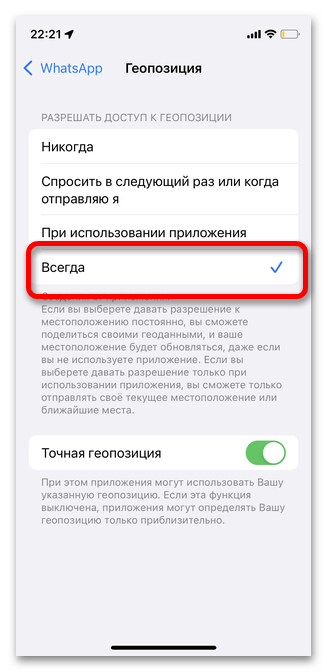
Вариант 2: Android
В приложении WhatsApp для Android включение геолокации осуществляется единожды (зачастую при первой настройке) и не меняется до тех пор, пока вы лично не решите закрыть доступ к этой информации. Очевидно, что если параметр не активен, вы не сможете делиться с другими пользователями сведениями о своем местоположении. В зависимости от версии и/или оболочки ОС Android можно выбрать, предоставлять ли мессенджеру доступ к данным всегда или только во время активного использования.
- Откройте на смартфоне раздел «Настройки». В различных версиях операционной системы некоторые названия могут слегка отличаться, но это не должно вызывать трудностей.
- Прокрутите список до пункта «Приложения».
- Выберите программу «WhatsApp».
- Тапните раздел «Разрешения».
- Напротив строки «Местоположение» переведите ползунок в положение «Включено».
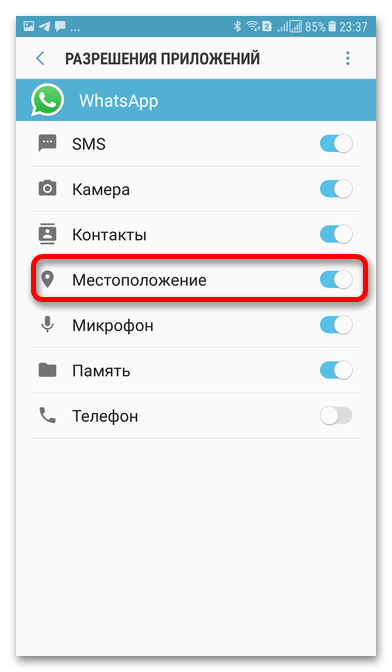
Единоразовое предоставление доступа к местоположению
Если вы не желаете на постоянной основе предоставлять другому человеку информацию о своем местоположении через Ватсап, воспользуйтесь именно этой инструкцией. После отправки получатель больше не сможет узнавать, где вы находитесь.
- Запустите приложение и выберите человека, с которым хотите поделиться местоположением.
- В левом нижнем углу тапните знак плюса.
- Выберите строку «Местоположение».
- Проверьте, насколько правильно определена ваша позиция на карте. Учтите, что расположение указывается с точностью в радиусе до 20 метров. Если все правильно, коснитесь кнопки «Отправить ваше местоположение».
- Собеседник получит необходимые сведения в ту же секунду.
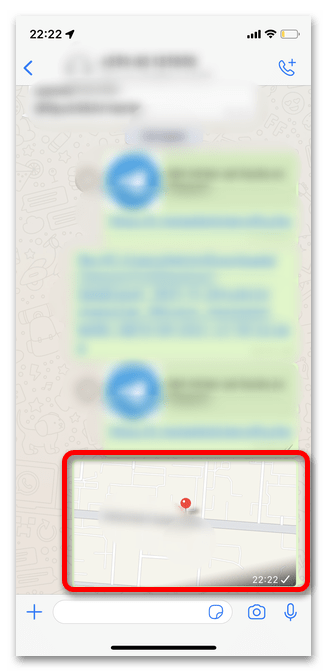
Демонстрация местоположения в фоновом режиме
Ватсап предоставляет своим пользователям очень удобную и полезную возможность: в течение определенного времени вы можете делиться с собеседником информацией о том, где находитесь. Это позволяет при необходимости постоянно быть под контролем без использования дополнительных сервисов. Инструкция подойдет для владельцев смартфонов на любых операционных системах. Единственное, важно предварительно включить геолокацию по инструкции, которая указана выше. К сожалению, делиться расположением в ПК-версии WhatsApp на сегодняшний день невозможно.
- Запустите приложение и выберите чат для отправки геопозиции.
- Тапните в левом нижнем углу значок плюса.
- Коснитесь строки «Местоположение».
- Чтобы получатель имел возможность узнавать, где вы находитесь в любое время, выберите кнопку «Делиться геоданными».
- Укажите продолжительность периода, в течение которого ваша геолокация будет передаваться другому человеку. Максимально доступное время на данный момент — 8 часов. Учтите, что если ваш смартфон отключится или не будет подключен к интернету, передача сведений станет невозможной.
- Тапните кнопку «Отправить».
- Чтобы отключить опцию, когда это потребуется, коснитесь надписи «Перестать делиться».
- После отправки вашего местоположения в чате у получателя появится окошко с мини-картой и кнопкой-ссылкой, с помощью которой по запросу он сможет узнавать ваше расположение в течение указанного времени.
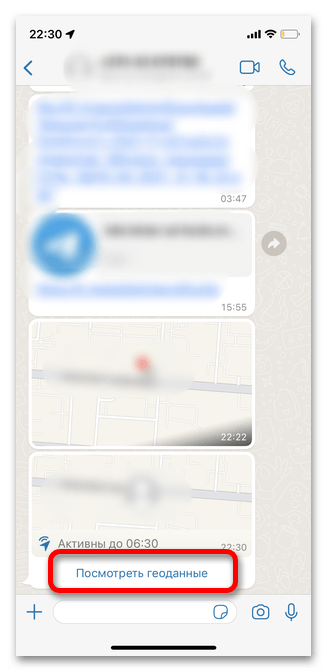
 lumpics.ru
lumpics.ru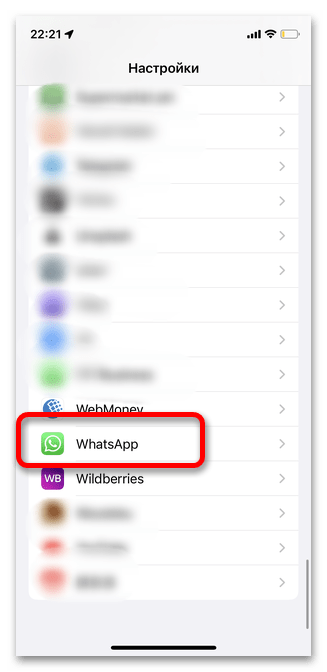
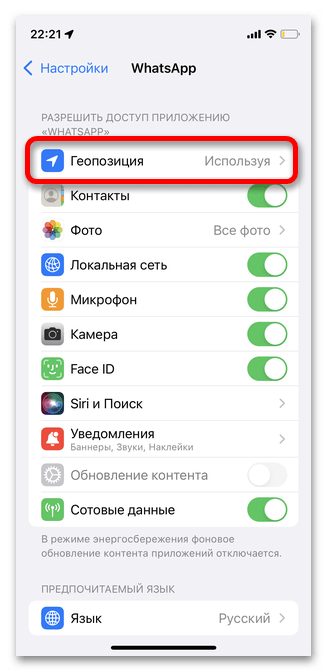
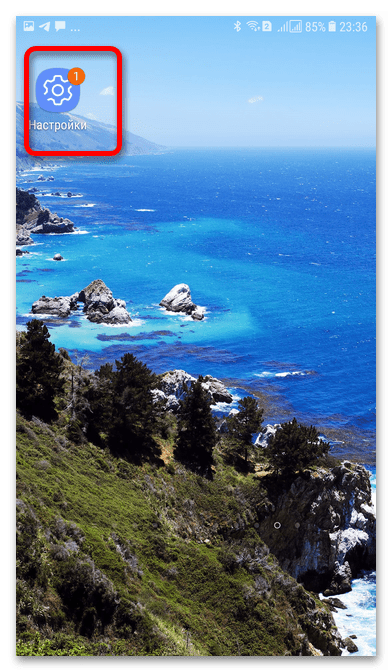
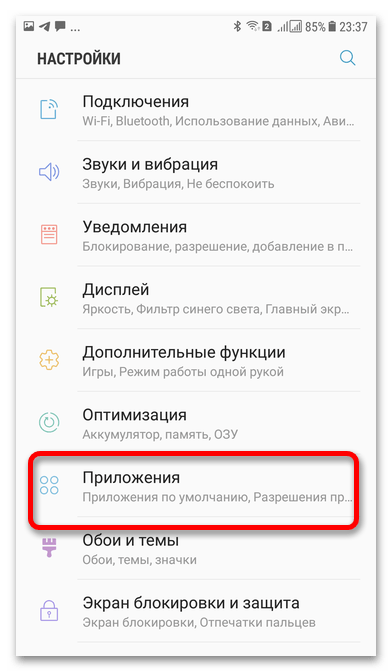
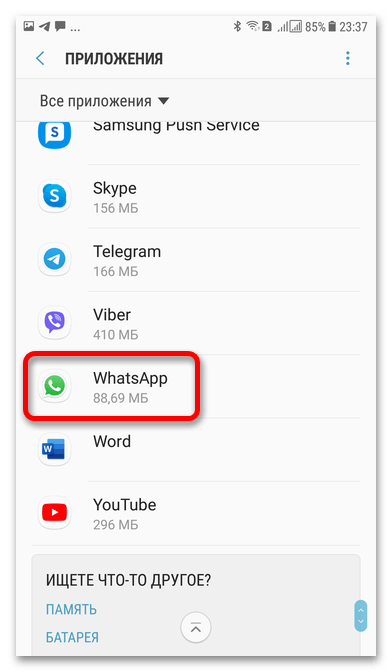
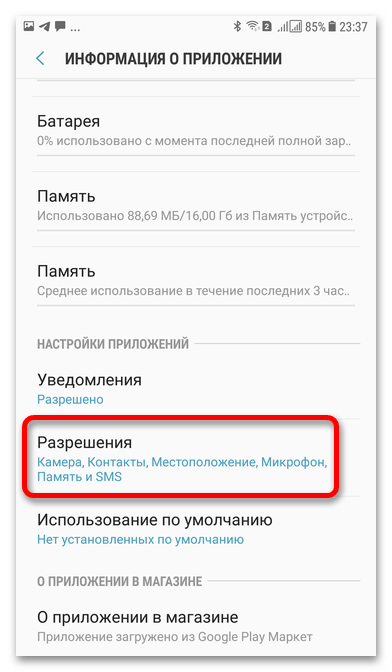
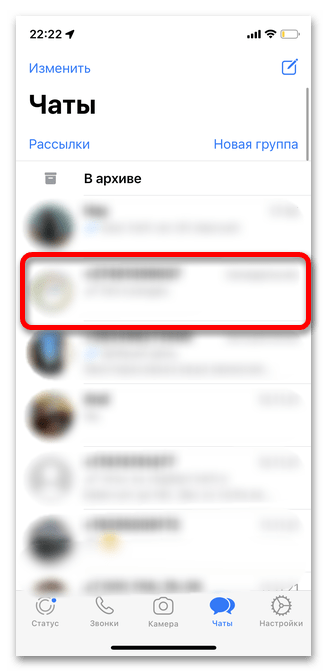
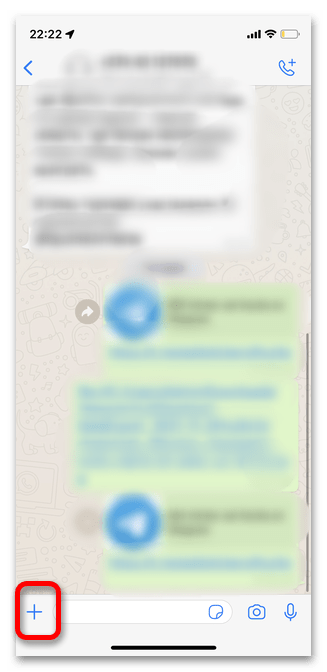
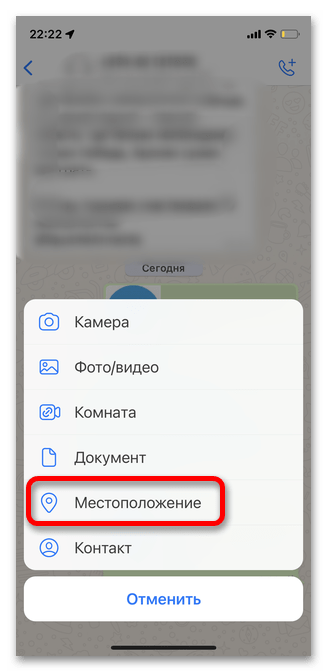
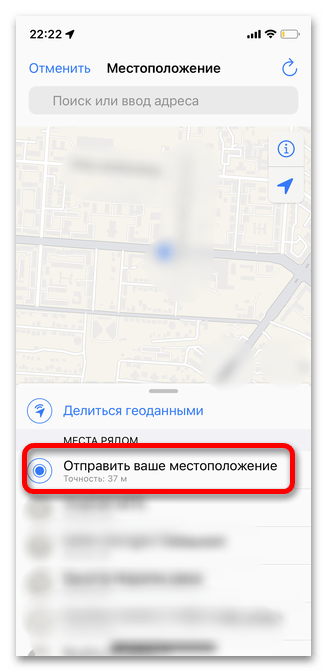
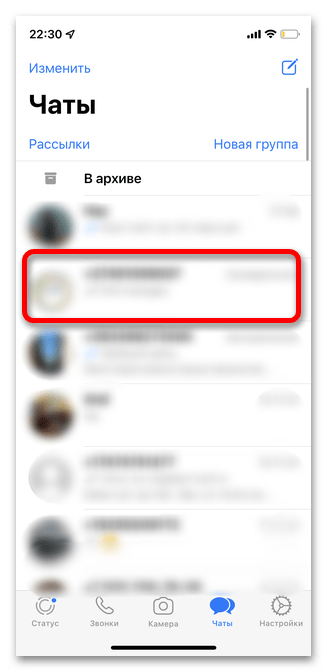
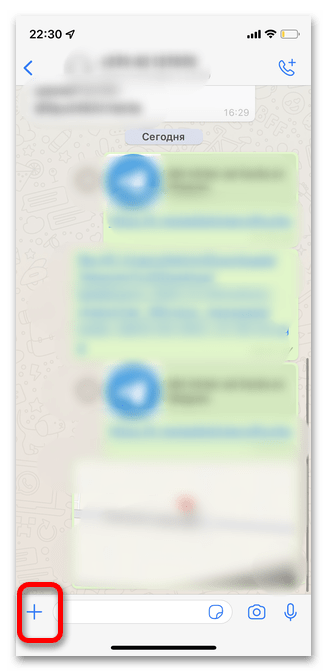
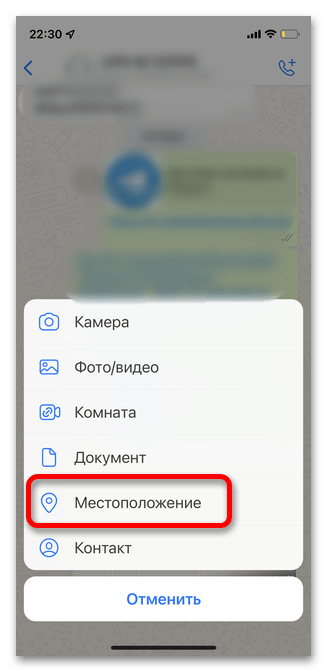
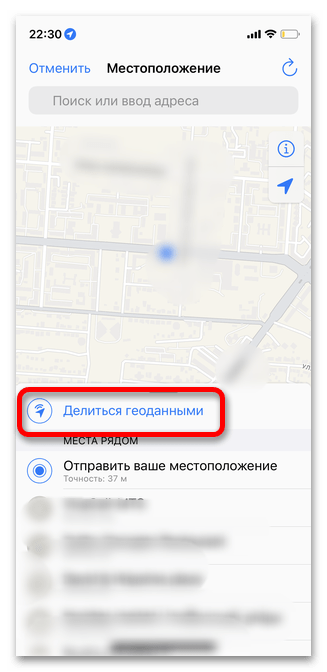
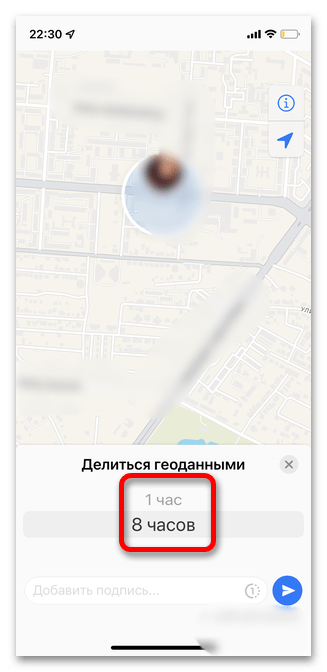
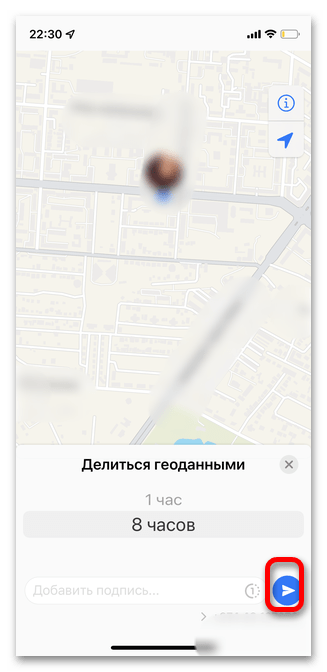
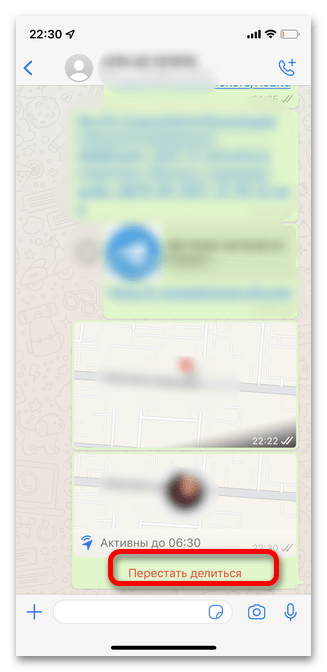













А как узнать через ватсап где находится другой человек